인벤터 설계 뷰 표현이 잠김 해제 오류 해결방법
Autodesk Inventor에서 발생하는 "현재 설계 뷰 표현이 잠겨 있습니다" 문제를 해결하는 방법에 대해 안내드리겠습니다. 이 문제는 설계 뷰 표현에 대한 변경 사항을 저장할 때 발생하는 것으로, 이로 인해 부품 또는 조립품 파일을 저장할 수 없는 상황입니다. 아래에서는 이 문제의 원인과 해결 방법을 알아보겠습니다.
인벤터 설계 뷰 표현이 잠김 해제원인
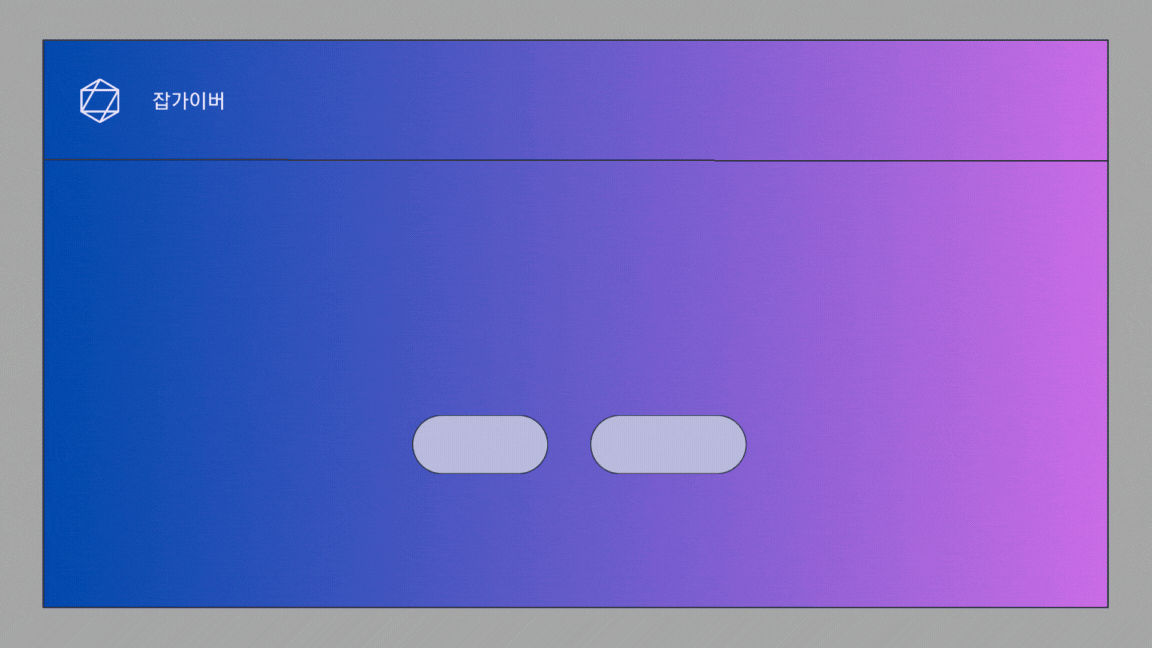
설계 뷰 표현이 잠겨 있으면 해당 표현에 있는 다음 설계 뷰 요소의 변경사항을 저장할 수 없습니다.
- 구성요소 가시성(가시적 또는 비가시적)
- 구성요소 투명도
- 가시성 상태가 객체 가시성 명령에 의해 제어되는 경우 스케치 피쳐 가시성. 검색기에서 스케치가 켜져 있거나 꺼져 있는 경우 가시성 상태는 캡처되지 않습니다.
- 작업 피쳐 가시성(가시적 또는 비가시적)
- 구성요소 선택 상태(작동 가능 또는 작동 불가능)
- 조립품에 적용된 모양 및 스타일 특성
- 줌 확대
- 뷰 각도
- 부품 뷰 표현
- 부품 요소
- 본체 모양
- 스케치 가시성
- 스케치 블록 가시성
- 작업 피쳐 가시성
- UCS 가시성
- 검색기 확장 상태
- 줌 확대
- 뷰 각도
인벤터 설계 뷰 표현이 잠김 해제 해결 방법
솔루션은 위에 나열된 하나 이상의 조립품 또는 부품 요소에 대한 재지정을 유지할지 여부에 따라 달라집니다.
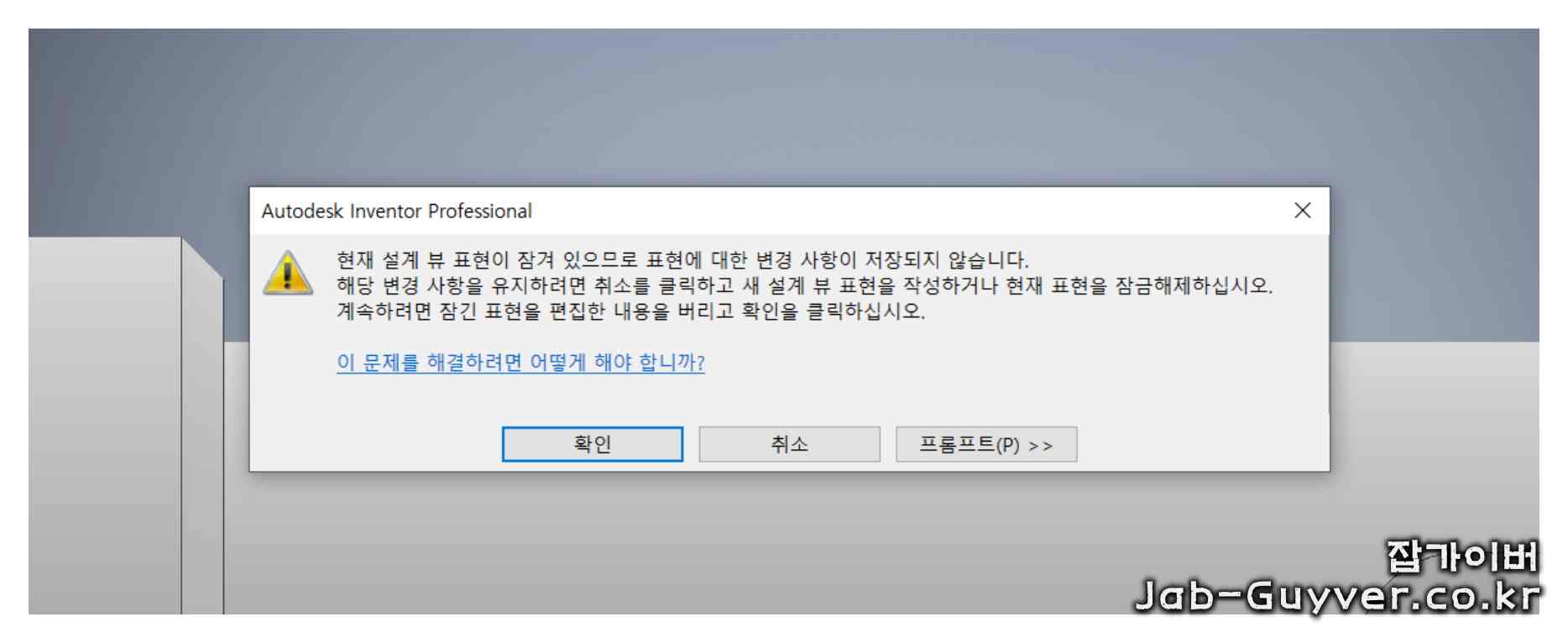
재지정을 유지하지 않으려면 메시지 대화상자에서 확인을 클릭하기만 하면 됩니다. 재지정은 활성 뷰에 저장되지 않지만 형상 변경 사항은 저장됩니다.
주: 선택한 확인란은 아래 예의 "RedCube"에 대한 활성 설계 뷰를 나타나며 재지정을 유지하려는 경우 메시지 대화상자에서 취소를 클릭합니다. 설계 뷰의 잠금을 해제하거나 재지정을 저장할 새 설계 뷰를 작성해야 합니다.
참고: "마스터" 뷰는 항상 잠겨 있으며 잠금을 해제하거나 삭제할 수 없습니다. 따라서 마스터 뷰의 요소는 재지정할 수 없습니다. 마스터 뷰가 활성 상태인 경우 새 설계 뷰를 작성하거나 변경 사항을 저장할 잠금해제된 설계 뷰를 활성화해야 합니다.




